目录
3,开启了SSL证书以及wordpress的HTTPS插件,但是浏览器仍然报网站不安全
-
为什么建站?
一个月前的差不多这个时候,百度云搞促销,有代理商低价推送活动,抱着试一试的心态花费6.6块钱买了一年的云主机。
就是下面这个配置:

虽然很便宜,但是为什么会买呢?因为一直想有一个自己专属的域名网页,总想在互联网上留下点什么,其次就是一个干IT行业的人,总的知道一点网站建设的东西,因为其中涉及方方面面,虽然现在建站比以前简单了太多太多,但是其实还是会涉及很多方面,我下文写写建站整个过程,就可以体现出来啦!
-
购买主机
购买过程中主要是要记录好自己的账户信息,选好自己的套餐,这个每个服务商不同,反正跟着自己性价比觉得还行的选,或者看看自己的需求是打算长期使用?还是玩一玩!购买后会得到主要包括:
主机临时域名
FTP地址
MySQL连接地址
PHPMyAdmin访问地址
-
配置主机
初始化设置包括对主机管理密码、FTP密码的设置,同时对MySQL密码进行重置。
-
购买域名
想一个好记,简单,有含义的名字,再选择是com,cn等等结尾的域名类型,当然其价格也不一样,选好了购买就行了。
-
ICP备案
这个是所有中等待时间最长的,也是最麻烦的,不过如果购买的是国外的空间域名,那 恭喜你,不用花费等待这20天的时间了!
备案过程也就是让你填一些个人或者企业信息,上传身份证明文件,签字画押,工信部认证,一系列事情,相当于一个实名认证过程,如果真不想这么麻烦,建议还是买国外的吧!
ICP备案申请通过审核,会发给你一个备案/许可证编号,然后你的域名就可以绑定,开始正式启用了!
-
解析域名
域名绑定后,还需要将域名解析到该主机才可使用。按以下方法对绑定的域名进行域名解析:
添加CNAME解析记录到AccessName.bj.bdysite.com (AccessName 为设置的管理账号)。生效后,将实现各地各线路用户访问的智能选路,就近访问,并可自动对故障IP节点进行屏蔽。
百度云主机使用参考文档:https://cloud.baidu.com/doc/BCH/index.html
-
WordPress安装
首先得有个ftp工具,方便你跟服务器进行文件上传下载,我下载的是FileZilla,非常的方便,可以快速上传和下载,编辑。在Windows上操作也很方便。
然后是下载WordPress安装包,你可以整包上传或者修改wp-config后再上传,前者是在配置页面进行数据库相关信息的配置(百度其实已经给你创建好了一个数据库,没有的话,要自己建哦),后者是在本地编辑;也就是填写数据库连接方便的信息;
DB_NAME
在第二步中为WordPress创建的数据库名称
DB_USER
在第二步中创建的WordPress用户名
DB_PASSWORD
第二步中为WordPress用户名设定的密码
DB_HOST
第二步中设定的hostname(通常是localhost,但总有例外;参见编辑wp-config.php文件中的“可能的DB_HOST值)。
DB_CHARSET
数据库字符串,通常不可更改(参见zh-cn:编辑wp-config.php)。
DB_COLLATE
留为空白的数据库排序(参见zh-cn:编辑wp-config.php)。
最后就是在浏览器中输入登录地址http://example.com/wp-admin/install.php,进入WordPress的安装界面啦,这些官方都有文档,操作也还算简单,就是一个注册,绑定的过程。
wordpress操作的部分内容参见:https://codex.wordpress.org/zh-cn:%E5%AE%89%E8%A3%85WordPress
全部操作完成后,就可以看到你的网站的后台了,可以进行主题,菜单,页面等各种信息的配置了,操作熟悉一下应该就会操作了!
-
申请SSL证书
最后就是如果使用http而不是使用的https的话,会遇到浏览器报警告,此网站不安全之类的,这是就需要申请免费或者购买证书了,然后将证书进行关联添加。
具体添加过程可以参考 https://console.bce.baidu.com/cas/
-
踩过的那些坑:
1,域名解析的设置
云虚拟主机 / 主机管理 / 主机详情 显示解析未匹配
已添加解析但是主机显示解析未匹配
BCH添加自定义域名解析的不是出口IP,是需要添加CNMAE解析记录解析到BCH的临时域名,可以参考此文档重新配置下https://cloud.baidu.com/doc/BCH/BchHost.html#.E5.9F.9F.E5.90.8D.E7.BB.91.E5.AE.9A 域名绑定部分。
上述问题首先要添加的是CNAME解析,而且最后还要去选择自己域名,再次关联,添加解析
2,隐私保护开关操作失败
域名服务 / 域名管理 / 域名信息/关闭-开启WHOIS信息隐私保护

开启失败,弹窗显示提交工单,不清楚该如何处理

结果反馈的结果是:
“该域名后缀不支持隐私保护 ”
哎,便宜没好货呀!
3,开启SSL证书,但是浏览器仍报网站不安全

查看网页源代码,发现所有内链都还是 http://web1811.XXXX.bdysite.com/ ,期初以为是主题站点等图片链接的原因导致的,后来发现是我在备案前就使用了临时域名来操作,导致所以的链接都来源于这个临时域名。怎么办呢?
web目录下 删掉 wp-config.php,重新登录,将主机地址换成我备案的域名,wordpress重新登录设置的界面也出现了,但就是使用自己设置的账号登陆不上,而且密码和账户都是正确的,找回密码也无效,网上找了很多方法,包括:
- 清理cookie
- 修改wp-config.php
- 修改wp_set_auth_cookie函数
- 修改登录路径
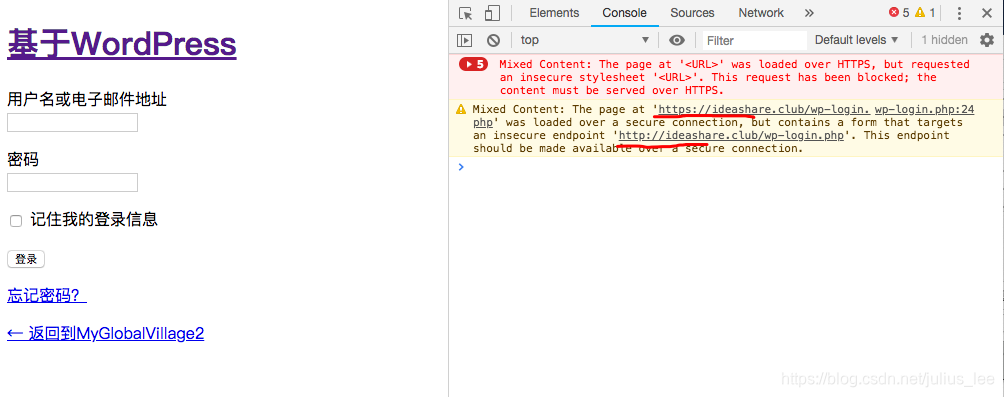
各种尝试,最后还是将主机初始化了,全部重装了,删除了数据库,之后5分钟安装的方法设置完,登录的时候还出这个错
一直停留在wordpress登录窗口,循环登录,还是上不去,重装了两三次,最后还是得搜索方法,接着试了两个晚上,最后终于尝试对了一种方法,那就是:
$_SERVER['HTTPS'] = 'on';
define('FORCE_SSL_LOGIN', true);
define('FORCE_SSL_ADMIN', true);只需要在网站根目录的wp-config.php开头<?php后面加入上述代码,即可完美解决此问题,原来是要添加SSL登录,开启HTTPS。
至此,所有问题都全部解决了,完美登录进入wordpress后台配置页面,开始了网站的搭建。
-
总结:
从本次建站的过程来看,时间主要花在备案这一块,主机配置方面的内容都是水到渠成的事,其次就是wordpress的安装和使用,后者安装过程执行几次下来,可以直接不看文档了,也就是运行一个服务,最后的重点其实还是在如何设计一个自己喜欢的网站,如选主题,背景,页面,介绍等。以后有机会再慢慢介绍!
本文同步发布在:https://ideashare.club/,欢迎访问!
---------------------
作者:我在地球村--做个有意思的人
来源:CSDN
版权声明:本文为博主原创文章,转载请附上博文链接!


